ກະວີ:
Eugene Taylor
ວັນທີຂອງການສ້າງ:
15 ສິງຫາ 2021
ວັນທີປັບປຸງ:
1 ເດືອນກໍລະກົດ 2024
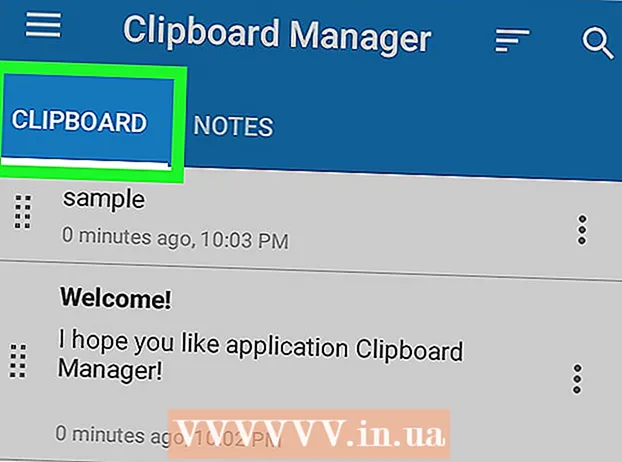
ເນື້ອຫາ
ບົດຂຽນນີ້ຈະສອນທ່ານກ່ຽວກັບວິທີເບິ່ງສິ່ງທີ່ຢູ່ໃນຄລິບບອດຂອງອຸປະກອນ Android ຂອງທ່ານ. ທ່ານສາມາດວາງເນື້ອໃນຂອງ clipboard ຂອງທ່ານເພື່ອເບິ່ງສິ່ງທີ່ຢູ່ໃນມັນ, ຫຼືທ່ານສາມາດດາວໂຫລດແອັບ external ພາຍນອກຈາກ Google Play Store ເພື່ອເກັບບັນທຶກທຸກໆຢ່າງທີ່ທ່ານຄັດລອກໄວ້
ເພື່ອກ້າວ
ວິທີທີ່ 1 ຂອງ 2: ຖີ້ມ clipboard ຂອງທ່ານ
 ເປີດແອັບ mess ສົ່ງຂໍ້ຄວາມໃນອຸປະກອນຂອງທ່ານ. ນີ້ແມ່ນແອັບທີ່ຊ່ວຍໃຫ້ທ່ານສົ່ງຂໍ້ຄວາມຫາເບີໂທລະສັບອື່ນໆ. ແອັບ This ນີ້ອາດຈະມີຊື່ທີ່ແຕກຕ່າງກັນ, ຂື້ນກັບຕົວແບບຂອງທ່ານເຊັ່ນ "ຂໍ້ຄວາມ", "ຂໍ້ຄວາມ" ຫຼື "ຂໍ້ຄວາມ Android".
ເປີດແອັບ mess ສົ່ງຂໍ້ຄວາມໃນອຸປະກອນຂອງທ່ານ. ນີ້ແມ່ນແອັບທີ່ຊ່ວຍໃຫ້ທ່ານສົ່ງຂໍ້ຄວາມຫາເບີໂທລະສັບອື່ນໆ. ແອັບ This ນີ້ອາດຈະມີຊື່ທີ່ແຕກຕ່າງກັນ, ຂື້ນກັບຕົວແບບຂອງທ່ານເຊັ່ນ "ຂໍ້ຄວາມ", "ຂໍ້ຄວາມ" ຫຼື "ຂໍ້ຄວາມ Android". - ຖ້າທ່ານໃຊ້ແທັບເລັດ, ທ່ານສາມາດເປີດແອັບ that ທີ່ຊ່ວຍໃຫ້ທ່ານສາມາດບັນທຶກ, ສົ່ງຂໍ້ຄວາມຫລືຂຽນຂໍ້ຄວາມ. ຖ້າທ່ານບໍ່ສາມາດຊອກຫາແອັບ such ດັ່ງກ່າວ, ເປີດແອັບ, ອີເມວຂອງທ່ານແລະໃຊ້ກ່ອງຂໍ້ຄວາມຂອງຂໍ້ຄວາມ ໃໝ່, ຫຼືເປີດ Google Drive ແລະສ້າງເອກະສານ ໃໝ່.
 ເລີ່ມຕົ້ນຂໍ້ຄວາມ ໃໝ່. ໃນແອັບ mess ສົ່ງຂໍ້ຄວາມຂອງທ່ານ, ແຕະປຸ່ມ "ຂໍ້ຄວາມ ໃໝ່" ເພື່ອເປີດຂໍ້ຄວາມຫວ່າງ ໃໝ່. ປຸ່ມນີ້ມັກຈະເບິ່ງຄືວ່າ a + ຫຼືເປັນດິນສໍ.
ເລີ່ມຕົ້ນຂໍ້ຄວາມ ໃໝ່. ໃນແອັບ mess ສົ່ງຂໍ້ຄວາມຂອງທ່ານ, ແຕະປຸ່ມ "ຂໍ້ຄວາມ ໃໝ່" ເພື່ອເປີດຂໍ້ຄວາມຫວ່າງ ໃໝ່. ປຸ່ມນີ້ມັກຈະເບິ່ງຄືວ່າ a + ຫຼືເປັນດິນສໍ. - ທ່ານຍັງສາມາດເປີດຂໍ້ຄວາມ ໃໝ່ ໃນແອັບສົນທະນາອື່ນເຊັ່ນ Facebook Messenger, WhatsApp ຫຼື Google Hangouts.
 ປາດແລະຖືພາກສະຫນາມຂໍ້ຄວາມ. ນີ້ແມ່ນພາກສະຫນາມໃນ ໜ້າ ຈໍຂອງທ່ານທີ່ທ່ານສາມາດພິມຂໍ້ຄວາມຂອງທ່ານ. ດຽວນີ້ຈະມີເມນູຂຶ້ນມາ.
ປາດແລະຖືພາກສະຫນາມຂໍ້ຄວາມ. ນີ້ແມ່ນພາກສະຫນາມໃນ ໜ້າ ຈໍຂອງທ່ານທີ່ທ່ານສາມາດພິມຂໍ້ຄວາມຂອງທ່ານ. ດຽວນີ້ຈະມີເມນູຂຶ້ນມາ. - ໃນບາງອຸປະກອນ, ທ່ານຈະຕ້ອງໃສ່ຜູ້ຮັບແລະແຕະ "ຕໍ່ໄປ" ກ່ອນທີ່ທ່ານຈະສາມາດແຕະໃສ່ຊ່ອງຂໍ້ຄວາມ.
 ແຕະປຸ່ມ Paste. ຖ້າທ່ານມີບາງສິ່ງບາງຢ່າງໃນ clipboard ຂອງທ່ານ, ທ່ານຈະເຫັນຕົວເລືອກ "Paste" ໃນເມນູ. ນີ້ຈະວາງເນື້ອໃນຂອງ clipboard ຂອງທ່ານລົງໃນຊ່ອງຂໍ້ຄວາມ.
ແຕະປຸ່ມ Paste. ຖ້າທ່ານມີບາງສິ່ງບາງຢ່າງໃນ clipboard ຂອງທ່ານ, ທ່ານຈະເຫັນຕົວເລືອກ "Paste" ໃນເມນູ. ນີ້ຈະວາງເນື້ອໃນຂອງ clipboard ຂອງທ່ານລົງໃນຊ່ອງຂໍ້ຄວາມ.  ລົບຂໍ້ຄວາມ. ໃນປັດຈຸບັນທີ່ທ່ານຮູ້ວ່າມີຫຍັງຢູ່ໃນ clipboard, ທ່ານສາມາດລຶບຂໍ້ຄວາມໄດ້. ວິທີນີ້ທ່ານສາມາດເຫັນສິ່ງທີ່ທ່ານມີຢູ່ໃນກະດານຂ່າວຂອງທ່ານໂດຍບໍ່ຕ້ອງສົ່ງຂໍ້ຄວາມໄປຫາໃຜ.
ລົບຂໍ້ຄວາມ. ໃນປັດຈຸບັນທີ່ທ່ານຮູ້ວ່າມີຫຍັງຢູ່ໃນ clipboard, ທ່ານສາມາດລຶບຂໍ້ຄວາມໄດ້. ວິທີນີ້ທ່ານສາມາດເຫັນສິ່ງທີ່ທ່ານມີຢູ່ໃນກະດານຂ່າວຂອງທ່ານໂດຍບໍ່ຕ້ອງສົ່ງຂໍ້ຄວາມໄປຫາໃຜ.
ວິທີທີ່ 2 ຂອງ 2: ການໃຊ້ໂປແກຼມຕັດຕໍ່
 ເປີດ Google Play Store. ໄອຄອນ Play Store ແມ່ນລູກສອນສີໃນລາຍຊື່ແອັບ in ໃນອຸປະກອນຂອງທ່ານ.
ເປີດ Google Play Store. ໄອຄອນ Play Store ແມ່ນລູກສອນສີໃນລາຍຊື່ແອັບ in ໃນອຸປະກອນຂອງທ່ານ. - ທ່ານຕ້ອງໄດ້ເຊື່ອມຕໍ່ກັບອິນເຕີເນັດເພື່ອຄົ້ນຫາ Play Store.
 ຊອກຫາແລະດາວໂຫລດຜູ້ຈັດການ clipboard ຈາກ Play Store. ມີຜູ້ຈັດການ clipboard ທ່ານສາມາດຕິດຕາມສິ່ງທີ່ມີຢູ່ໃນ clipboard ຂອງທ່ານ. ທ່ານສາມາດຄົ້ນຫາ ໝວດ "ຜະລິດຕະພັນ" ໃນ App Store ຫຼືໃຊ້ຟັງຊັ່ນຊອກຫາຢູ່ເທິງສຸດຂອງ ໜ້າ ຈໍຂອງທ່ານເພື່ອຊອກຫາແອັບ clip clipboard ທີ່ບໍ່ເສຍຄ່າຫລືຈ່າຍ.
ຊອກຫາແລະດາວໂຫລດຜູ້ຈັດການ clipboard ຈາກ Play Store. ມີຜູ້ຈັດການ clipboard ທ່ານສາມາດຕິດຕາມສິ່ງທີ່ມີຢູ່ໃນ clipboard ຂອງທ່ານ. ທ່ານສາມາດຄົ້ນຫາ ໝວດ "ຜະລິດຕະພັນ" ໃນ App Store ຫຼືໃຊ້ຟັງຊັ່ນຊອກຫາຢູ່ເທິງສຸດຂອງ ໜ້າ ຈໍຂອງທ່ານເພື່ອຊອກຫາແອັບ clip clipboard ທີ່ບໍ່ເສຍຄ່າຫລືຈ່າຍ.  ເປີດຜູ້ຈັດການ clipboard ຂອງທ່ານ. ຊອກຫາແອັບboard clipboard ທີ່ທ່ານດາວໂຫລດໄວ້ໃນລາຍຊື່ແອັບ your ຂອງທ່ານແລະແຕະມັນເພື່ອເປີດແອັບ.
ເປີດຜູ້ຈັດການ clipboard ຂອງທ່ານ. ຊອກຫາແອັບboard clipboard ທີ່ທ່ານດາວໂຫລດໄວ້ໃນລາຍຊື່ແອັບ your ຂອງທ່ານແລະແຕະມັນເພື່ອເປີດແອັບ.  ເບິ່ງ logboard ຂອງທ່ານໃສ່ຕົວຈັດການ clipboard ຂອງທ່ານ. app clipboard ຂອງທ່ານມີລາຍຊື່ທຸກຢ່າງທີ່ທ່ານຄັດລອກໄປທີ່ clipboard.
ເບິ່ງ logboard ຂອງທ່ານໃສ່ຕົວຈັດການ clipboard ຂອງທ່ານ. app clipboard ຂອງທ່ານມີລາຍຊື່ທຸກຢ່າງທີ່ທ່ານຄັດລອກໄປທີ່ clipboard. - ໂປແກຼມ clipboard ສ່ວນໃຫຍ່, ເຊັ່ນ Clipboard Manager ແລະ aNdClip ຈະເປີດທັນທີດ້ວຍບັນທຶກຈາກ clipboard ຂອງທ່ານ. ໃນແອັບ other ອື່ນໆ, ເຊັ່ນ Clipper, ທ່ານຕ້ອງກົດແຖບ "Clipboard" ທຳ ອິດຢູ່ເທິງສຸດຂອງ ໜ້າ ຈໍ.



